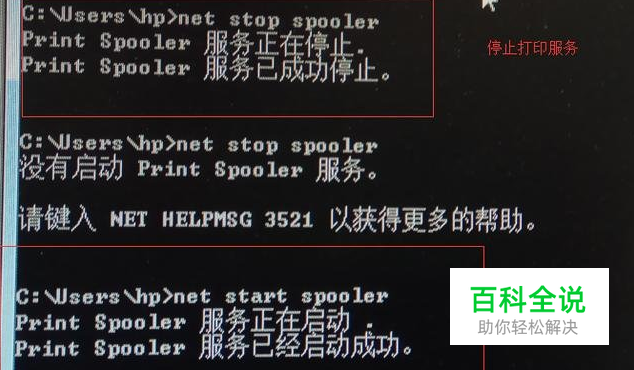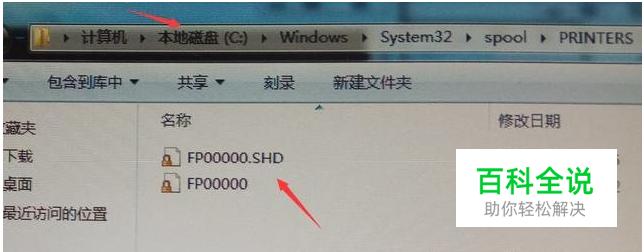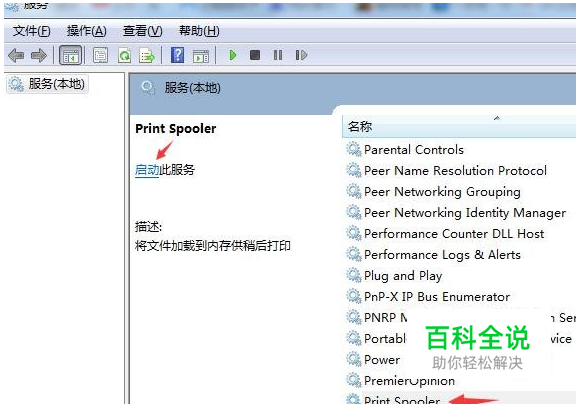打印机文档被挂起怎么办?
打印机提示Administrator的1个文档被挂起怎么办?重启后居然还在,其实这个问题我建议是重新安装打印机驱动,如果要强制删除请往下看:
操作方法
- 01
停止电脑的打印服务,开始-运行-services.msc,找到Print Spooler的服务并停止此服务。

- 02
或者在CMD里面直接输入net stop spooler停止打印服务,CMD的打开很简单,在开始菜单-->点击“运行...”即可。
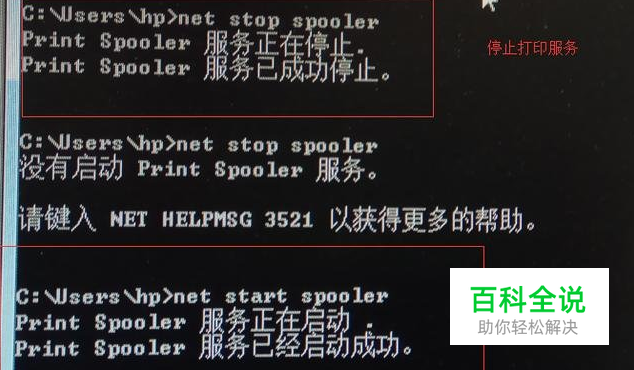
- 03
然后去C:\Windows\System32\spool\PRINTERS的路径,删除里面的文件。
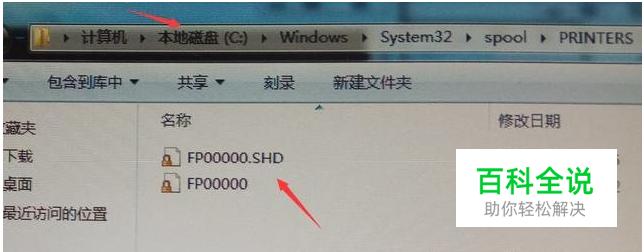
- 04
然后回到第一步启用打印服务,启用打印服务。或者直接用命令启动。
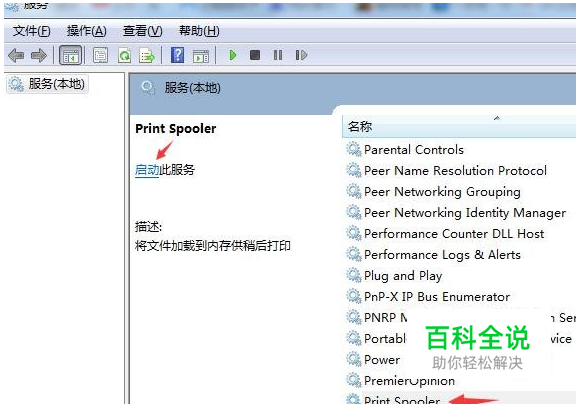
- 05
如果还在挂起注销一下电脑即可,这样就强制删除了挂起的打印文档。为什么要禁用服务才删除呢?答案是不禁用服务根本无法删除里面的文件,提示正在被使用!

赞 (0)